
Como fazer backup do Android com Hélio: Tutorial fácil

Eu escrevi muitos artigos sobre como fazer backup de um dispositivo Android . No entanto, eu não lhe disse como fazer backup Android com Hélio. Na verdade, muitas pessoas optam por usar o Helium para fazer backup de um telefone Android agora simplesmente porque o Helium é totalmente compatível com dispositivos Android enraizados e não rooteados. Ou seja, você pode fazer backup de Android telefone usando o Helium mesmo que você não tenha enraizado seu dispositivo Android . Sabemos que a maioria das pessoas não quer fazer root em seus dispositivos.
Hélio tem versão paga e versão gratuita, e a primeira é livre de anúncios. O que faz o Helium se destacar é que você não só pode usar o Helium para fazer backup Android para o computador ou cartão SD, mas também pode fazer backup dos dados para o serviço de nuvem como Dropbox ou Google Drive. No conteúdo a seguir, vamos te contar como fazer backup Android com o Hélio.
Parte 1: Como fazer backup Android com hélio
Parte 2: Fazer backup Android usando a melhor ferramenta alternativa de hélio
Preparação: Em primeiro lugar, você deve baixar e instalar o aplicativo Helium em seu dispositivo Android. Basta acessar a Google Play Store para pesquisar por Hélio. Clique no botão "Instalar" para instalá-lo em seu telefone. Por favor, note que se você não tiver enraizado seu dispositivo Android, você tem que instalar o Helium Desktop Installer ao mesmo tempo.
Passo a passo para fazer backup Android com Hélio:
Passo 1. Depois de instalar o Helium e o Helium Desktop Installer, inicie o aplicativo Hélio. Se o seu telefone Android estiver rooteado, conceda-lhe acesso root e você está pronto para usá-lo.
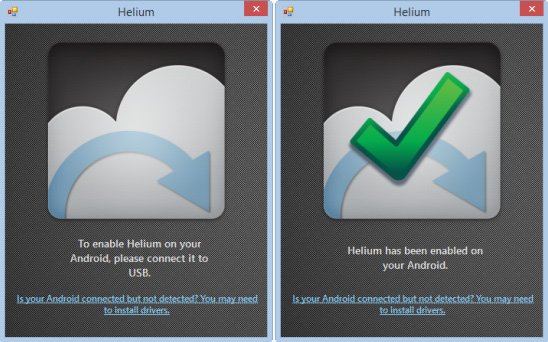
Passo 2. Depois de abrir o Helium em seu dispositivo Android , você pode selecionar os tipos de arquivo que deseja fazer backup. Basta selecionar os tipos de dados que você precisa e o Helium lhe dirá qual deles pode ser feito backup e qual não pode. Uma vez que você está satisfeito com sua seleção, você pode clicar diretamente na opção "Backup" e você pode especificar um local de saída para salvar os arquivos de backup na próxima janela.
Observação: de modo geral, o Helium não pode fazer backup de determinados aplicativos, como Live Wallpapers, Chrome e YouTube.
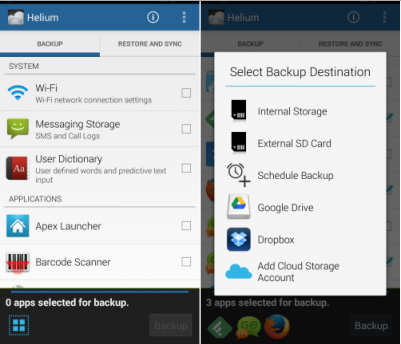
By the way, você também pode usar o Helium para restaurar o arquivo de backup de volta para o seu dispositivo Android . Tudo o que você precisa fazer é iniciar o aplicativo e, em seguida, tocar na opção "Restaurar & Sync". Finalmente, selecione o arquivo de backup e restaure-o instantaneamente.
Bem, é extremamente fácil usar o Helium para fazer backup do seu dispositivo Android. No entanto, muitas pessoas não querem instalar o aplicativo Helium em seus dispositivos Android. Se há alguma maneira de fazer backup Android sem baixar o aplicativo no dispositivo? Certo! Aqui está uma solução ainda melhor - Coolmuster Android Assistant.
Principais características do Coolmuster Android Assistant:
* Tudo o que você precisa fazer é instalar o aplicativo no seu computador e conectar seu dispositivo Android ao seu computador. Basta deixar o programa fazer os trabalhos restantes.
* É capaz de fazer backup de todos os tipos de dados em seu dispositivo Android , incluindo contatos, mensagens de texto, registros de chamadas, aplicativos e outros tipos de arquivos em seu computador.
* Você também pode restaurar o backup completamente ou seletivamente para o seu dispositivo Android .
* Ele suporta todos os dispositivos baseados em Android , incluindo Samsung, HTC, LG, Motorola, HUAWEI, ZTE, etc.
* Como o nome indica, este programa é uma ferramenta de gerenciamento de Android profissional que permite transferir, gerenciar, editar e excluir dados Android no computador.
Leia mais:
Como fazer backup Android SMS para arquivos CSV?
Como fazer backup e restaurar Samsung Galaxy?
Guia passo a passo para fazer backup Android com o Assistente de Android
1. Comece baixando e instalando o software Coolmuster Android Assistant no seu computador. Quando o processo de instalação estiver concluído, inicie o programa e ligue o seu telefone Android ao computador através de um cabo USB.
Nota: Talvez seja necessário ativar a depuração USB no seu telefone Android em primeiro lugar.

Etapa 2: Visualizar e selecionar os dados desejados
Uma vez que o dispositivo Android é detectado pelo programa, você pode ir para o menu do lado esquerdo para escolher os tipos de arquivo que você deseja fazer backup. Todos os tipos de dados selecionados serão digitalizados e mostrados à direita, permitindo que você os visualize em detalhes.

Etapa 3: fazer backup dos dados Android no computador
Marque os arquivos que você deseja fazer backup e, em seguida, clique no botão "Exportar" no menu superior. Você pode decidir um local no computador para salvar os logs de chamadas exportados. O processo de backup será concluído em questão de minutos.
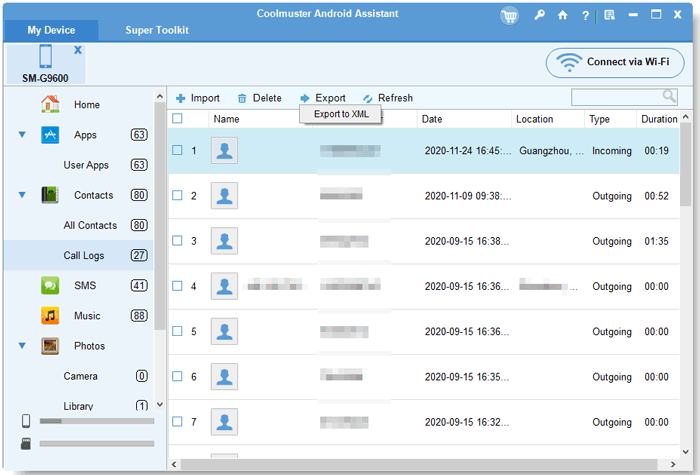
Dependendo da quantidade de dados que você deseja fazer backup, talvez seja necessário esperar um pouco para que o processo seja concluído. Uma vez feito, todos os seus dados de Android selecionados serão copiados para o seu computador imediatamente.
Artigos relacionados:
Como exibir mensagens de texto Android no computador
Fazer backup Android Calendários no computador





